Tutorial Photoshop - Membuat Teks Efek Es
- Mirip dengan Tutorial Photoshop saya yang sebelumnya yaitu membuat efek teks beku kali ini saya membuat sebuah tutorial photoshop yaitu membuat efek es pada teks yang hasil akhirnya bisa dilihat pada gambar dibawah ini
- Buat sebuah dokumen baru dengan ukuran 1083 x 655 px
- lalu aktifkan gradient tool lalu lakukan seperti gambar dibawah ini
- Buat sebuah text disini saya buat " ICE " dengan font style " Lithos Pro " sebagai alternatif kamu bisa gunakan comic sans atau sejenisnya disini saya gunakan ukuran 500 settingan lengkapnya liat pada gambar dibawah ini
- buka menu layer - layer style - outer glow ; Bevel and Emboss ; Stroke trus buat fill nya menjadi 0. Propertis nya atur seperti gambar dibawah ini Maka gambarnya akan terlihat seperti gambar dibawah ini
- selanjutnya gandakan layer text dengan menekan CTRL + J lalu delete style nya dengan mengklik kanan layer nya trus pilih clear layer style maka tulisan ice akan berubah seperti semula berwarna hitam
- selanjutnya buka menu Image - Rotate Images - 90 CW maka gambar akan dirotasi , trus ubah warna font jadi warna putih, lanjut lagi buka menu filter - Distort - Ripple (Jika ada muncul kotak konfirmasi tekan Ok saja lalu isikan 75 pada field Amount trus size nya Large) lanjut lagi buka menu filter - stylize - wind (untuk method pilih blast dan untuk direction pilih from the right) trus klik Okay
- selanjutnya tahan tombol CTRL lalu klik layer text "ice" yang ada pada posisi kedua dari atas maka akan membentuk seleksi. d
- lalu buka menu select - modify - feather (isi dengan nilai 20 pada field feather radius) lalu tekan tombol DEL pada Keyboard
- buka menu filter - disort - ripple isikan amount 80 dan size small lalu ubah blending mode layernya menjadi 75%
- biar kepala ga pegel2 ngliat gambar nya yang terbalik sekarang kita kembalikan posisi gambar ke posisi normal buka menu image - rotate canvas - 90 CCW
- tekan CTRL + J lalu ubah blending mode layer nya menjadi dissolve dan ubah opacity menjadi 50%
- trus buat lagi text berukuran kecil seperti gambar dibawah lalu berikan style yang sama seperti layer ice, kamu bisa mengcopy layer style nya dengan mengklik kanan layernya lalu copy dan paste kan pada layer text yang kecil jadi hasil akhir dari tutorial photoshop kali ini bisa dilihat seperti gambar dibawah ini. Jika kamu mendapat kesulitan dalam mengerjakan tutorial ini silahkan isi kotak komentar dibawah ga bayar lagi.. :D

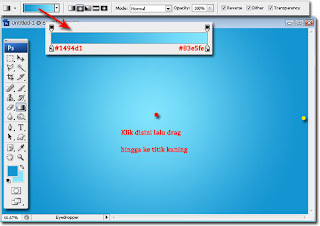



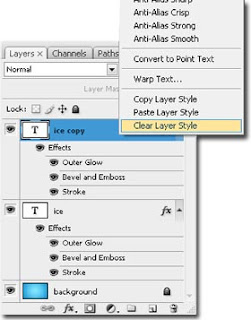
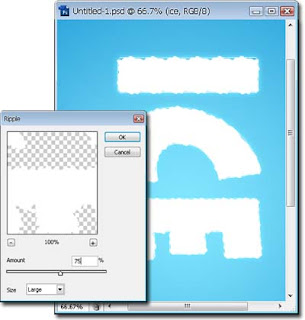
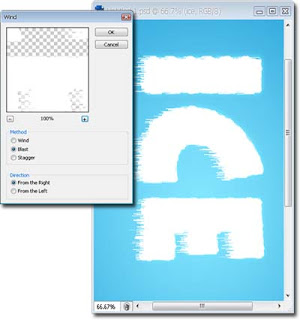








Mantapz
BalasHapusajibbb !
BalasHapuswah keren gan gambarnya
BalasHapuskrenZz sob, lumayan nih buat ilmu tmbahan, coz saya juga sku ma Ps..!! :)
BalasHapus